Красивая , легко читаемая схема — один из факторов успешной сборки конструкции, особенно если схемы разрабатываете вы сами. Раньше для этого использовали трафареты, вот, например, такие :
Рис. 1. Трафарет радиоинженера.
Но с появлением первых графических редакторов все стало проще, но библиотеки элементов зачастую приходилось делать самим. А я в конце 90-х делал свою библиотеку в Word.
Редактор схем sPlan разрабатывается с начала 2000-х годов немецкой фирмой ABAKOM. Я пользовался разными версиями этой программы, но сейчас использую sPlan 7, русифицированную, которую можно скачать здесь . В этой версии русифицировано все, кроме справки 🙂 Существует уже и 8-я версия . Она более навороченная, но менее русифицированная :). Но для меня вполне хватает и 7-й версии, тем более, что если чего-то не хватает, то легко создать свой элемент.
Программа устанавливается очень быстро, так как объем ее невелик. На рабочем столе появляется значок:
Жмем на него и открываем окно программы.
3.1.7 Страница 404 ошибка — Шаблон Тильда (Tilda)
Рис. 3. Окно программы.
Интерфейс у программы дружелюбный и интуитивно понятный. Вверху — главная панель с знакомыми пунктами «Файл», «Правка». Под ней — горизонтальная панель инструментов со знакомыми значками «Новый», «Открыть», «Сохранить», «Печать», «Перейти к предыдущему», «Перейти к следующему». Там же, за портфелем, степень увеличения листа схемы (х2).
Слева — панель библиотек инструментов, в данном случае «Акустика», чуть правее — вертикальная панель инструментов: (сверху вниз) выбор, прямоугольник, овал, особая фигура, многоугольник, прямая линия, линия произвольной формы, линейка, точка соединения проводников, текст, текстовой блок, вставить рисунок, масштаб, измерение углов. Все это легко увидев, наведя курсор на соответствующий символ.
Лист схемы (по умолчанию формат А4) имеет горизонтальную и вертикальную линейки. Масштаб можно менять как с помощью соответствующего инструмента, так и колесиком мыши: наведя курсор на лист и вращая его вперед увеличиваем масштаб и наоборот. Если повращать колесо вперед, то через некоторое время появится миллиметровая сетка.
Рис. 4. Миллиметровая сетка.
Посмотрим некоторые пункты главного меню. Почему «некоторые»? Просто описывать все «от и до» не стоит, просто я расскажу о том, чем пользуюсь всегда и о некоторых маленьких хитростях, а если авм потребуется больше — дерзайте.
Начнем с пункта «Файл».
Рис. 5. Пункт меню Файл.
Схемы сохраняются в собственном формате программы и имеют расширения .spl7. Соответственно, и просматривать эти схемы можно в этой программе, хотя и некоторые трассировщики плат воспринимают этот формат. Сохраненные схемы в последствии можно редактировать, а вот распечатать этот формат нельзя.
Для этого есть пункт Экспорт, который позволяет создать изображения в одном из графических форматов.
Черчение электрических схем в программе sPlan 7.0
Вроде все понятно: выбираем формат — и готово. Но по умолчанию в пункте Выбор галочка стоит в Весь лист. Если его выбрать, то на рисунке будет лист А; на котором ваша маленькая схема. А вот если выбрать Все компоненты, то на рисунке будет ваша схема, а все незанятое ей место будет отброшено.
Есть еще очень полезные функции в пункте «Сервис».
Это «Изменить нумерацию элементов» и «Перечень компонентов». Первый позволяет заново провести автоматическую нумерацию элементов схемы, что очень полезно при редакции схем, а второй — позволяет создать список деталей, а затем сохранить его или распечатать.
Рис. 8. Список библиотек.
Чтобы открыть список библиотек, нужно нажать на треугольничек справа от названия открытой библиотеки. Библиотек достаточно много, в каждой иногда не один десяток значков.
Прежде чем начать рисовать схему нужно сказать еще о трех инструментах, обозначение которых находятся внизу окна программы.
Привязка к сетке — это размер шага перемещения элемента схемы. Если привязка включена, то шаг перемещения — 1 мм и все выводы символов будут проходить строго по линиям сетки. Если привязка выключена (красный крестик на пиктограмме), то элемент можно перемещать и между линиями сетки.
Функция резиновая лента позволяет сохранить соединения между компонентами схемы при перемещении одного их них. Если соединенный компонент перемещать при включенной функции то линии подключенная к этому компоненту перемещаются вместе с ним и оторвать компонент от линии невозможно. Мне эта функция не нравится и я ее выключаю (красный крестик на пиктограмме).
Суть этой функции привязка к концам линий состоит в том, что как только вы приблизитесь конечной или начальной точкой графического элемента к такому же подобному концу другого элемента, то их концы автоматически соединяться в одной точке. Красный квадрат в месте соединения будет указывать что общая точка соединения концов элементов определена или захвачена. Функция привязки к концам позволяет с большой точностью соединить концы элементов друг с другом.
Ограничение углов позволяет проводить лини только по обозначенным углом к линиям сетки (или кратным к нему). Угол можно выбрать из списка, появляющегося, если щелкнуть по пиктограмме левой кнопкой мыши.
Элементарный угол поворота элемента позволяет поворачивать элемент схемы на угол, кратный элементарному. Выбор значения — как в предыдущем пункте.
Для того, чтобы нарисовать схему, перетаскивать нужные элементы мышью из библиотеки на лист схемы, а затем соединить выводы элементов, если нужно, линиями. Обратите внимание, что если вы видите линии сетки, то масштаб достаточно велик и вы не видите весь лист. Поэтому вы можете выбрать место расположения схемы с помощью движков, расположенных внизу и справа от поля листа (все, как в Word).
Источник: dzen.ru
Формат файла *.spl7: чем открыть?

Кто-то прислал вам файл неизвестного формата *.spl7? В этой статье расскажем, чем открыть *.spl7, основной и все альтернативные способы.
Описание формата
Формат файла *.spl7 — это формат, который создает, открывает и редактирует программа sPlan 7.0 (разработчик ABACOM) .
Важно! Речь идет именно о sPlan 7.0. Более ранние версии программы работали с форматом *.spl.
ПО предназначено для создания схем различной направленности, например, электрических и гидравлических, в расширении *.spl7.
Чем открыть?
- Скачайте на официальном сайте русскую (или английскую, если вам не принципиально) версию программного обеспечения sPlan 7.0.
- Установите программу в обычном режиме (запустите от имени администратора файл «название программы».exe или setup.exe в корневой папке).
- Дождитесь окончания работы «Мастера установки».
- Запустите программу.
- Нажмите «Файл» — «Открыть» и выберите файл *.spl7.
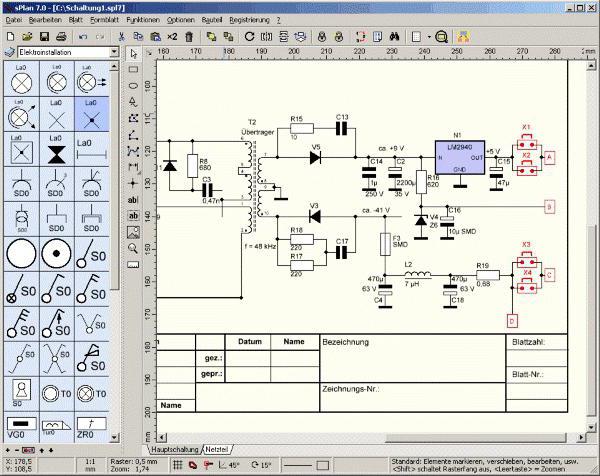
Чем открыть в Mac или Linux? К сожалению, ничем. Разработчики предоставляют sPlan 7.0 только для ОС Windows. Для открытия попробуйте такой вариант:
- Установите на свой компьютер с ОС Mac или Linux виртуальную машину.
- Установите на виртуальную машину операционную систему Windows.
- Выполните при помощи виртуальной машины пункты вышеуказанной инструкции.
Несмотря на то что это эффективный вариант, он очень затратный для тех, кто не собирается работать в sPlan 7.0, а только ищет, чем открыть файл *.spl7.
Ниже альтернативные варианты.
Альтернативный вариант №1: конвертация в другой формат
Инструкция на случай, если предыдущий метод, чем открыть *.spl7, не сработал и если файл вам нужно только посмотреть (не редактировать):
- Найдите в интернете онлайн-сервис конвертации файлов *.spl7 в формат JPG (просто картинка) или PDF.
- Сконвертируйте схему в подходящий формат.
- Скачайте полученный файл.
- Открывайте обычным способом через «Просмотр фотографий Windows», любой PDF Reader или браузер.
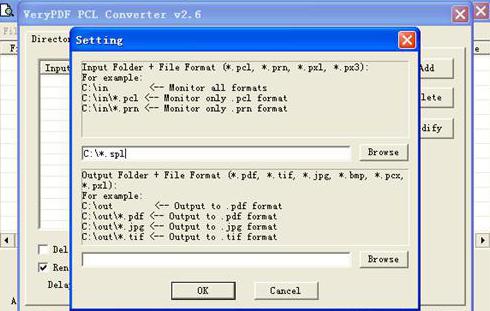
Альтернативный вариант №2: экспорт
Попросите человека, приславшего вам файл, экспортировать его из программы sPlan 7.0 в более распространенный формат, чем *.spl7. Чем открыть этот другой формат, будет зависеть от самого формата. sPlan позволяет экспортировать схемы в BMP, GIF или EMF. Экспортированные схемы, кроме того, можно вставлять в текстовые документы DOC, PDF или DjVu. Возможность редактирования при этом так же, как и в предыдущем способе, потеряется.
Преимущество перед обычной конвертацией: экспорт непосредственно из программы sPlan 7.0 позволит не потерять качество.
Альтернативный вариант №3: портативная версия
У многих программ есть, кроме обычной, портативная версия. sPlan 7.0 — не исключение. Открывайте и редактируйте *.spl7 файлы в «родной» им программе с одним большим преимуществом — шаги в вышеуказанной инструкции с установкой ПО можно будет опустить.
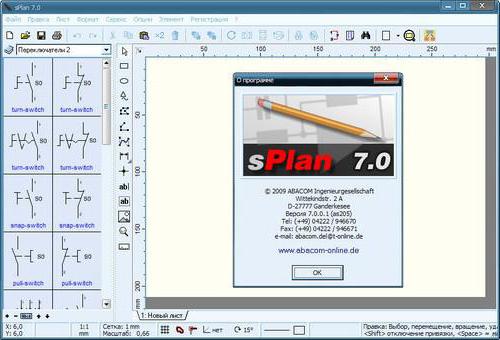
Кроме того, если перенести портативную программу на флешку, будет возможность запускать ее и открывать и редактировать *.spl7 с любого компьютера.
Недостаток: портативные версии неофициальные и выпускаются сторонними разработчиками. Найти их можно на торрент-трекерах (которые регулярно блокируются). При скачивании нужно быть уверенным в продукте, проверять список файлов вручную (на трекерах есть такая функция) и антивирусом на наличие вредоносного кода, вшитого в программу. Кроме того, внимательно читайте описание программы, поскольку какая-то конкретная версия может быть несовместима с вашей операционной системой.
Источник: fb.ru
Расширение файла SPL7

Полное имя формата файлов, которые используют расширение SPL7: SPlan Data. ABACOM определил стандарт формата SPlan Data. Формат файла SPL7 совместим с программным обеспечением, которое может быть установлено на системной платформе Windows. SPL7 формат файла, наряду с #NUMEXTENSIONS # другими форматами файлов, относится к категории Другие файлы.
sPlan является наиболее используемой программой для работы с SPL7 файлами. Программное обеспечение с именем sPlan было создано ABACOM. Чтобы найти более подробную информацию о программном обеспечении и SPL7 файлах, посетите официальный сайт разработчика.
Программы, которые поддерживают SPL7 расширение файла
Ниже приведена таблица со списком программ, которые поддерживают SPL7 файлы. Файлы с суффиксом SPL7 могут быть скопированы на любое мобильное устройство или системную платформу, но может быть невозможно открыть их должным образом в целевой системе.
Программы, обслуживающие файл SPL7

Windows
Как открыть файл SPL7?
Проблемы с доступом к SPL7 могут быть вызваны разными причинами. Что важно, все распространенные проблемы, связанные с файлами с расширением SPL7, могут решать сами пользователи. Процесс быстрый и не требует участия ИТ-специалиста. Мы подготовили список, который поможет вам решить ваши проблемы с файлами SPL7.
Шаг 1. Установите sPlan программное обеспечение

Основная и наиболее частая причина, препятствующая открытию пользователями файлов SPL7, заключается в том, что в системе пользователя не установлена программа, которая может обрабатывать файлы SPL7. Решение простое, просто скачайте и установите sPlan. В верхней части страницы находится список всех программ, сгруппированных по поддерживаемым операционным системам. Самый безопасный способ загрузки sPlan установлен — для этого зайдите на сайт разработчика (ABACOM) и загрузите программное обеспечение, используя предоставленные ссылки.
Шаг 2. Убедитесь, что у вас установлена последняя версия sPlan

Если у вас уже установлен sPlan в ваших системах и файлы SPL7 по-прежнему не открываются должным образом, проверьте, установлена ли у вас последняя версия программного обеспечения. Иногда разработчики программного обеспечения вводят новые форматы вместо уже поддерживаемых вместе с новыми версиями своих приложений. Это может быть одной из причин, по которой SPL7 файлы не совместимы с sPlan. Все форматы файлов, которые прекрасно обрабатывались предыдущими версиями данной программы, также должны быть открыты с помощью sPlan.
Шаг 3. Назначьте sPlan для SPL7 файлов
После установки sPlan (самой последней версии) убедитесь, что он установлен в качестве приложения по умолчанию для открытия SPL7 файлов. Метод довольно прост и мало меняется в разных операционных системах.

Изменить приложение по умолчанию в Windows

- Выберите пункт Открыть с помощью в меню «Файл», к которому можно щелкнуть правой кнопкой мыши файл SPL7.
- Далее выберите опцию Выбрать другое приложение а затем с помощью Еще приложения откройте список доступных приложений.
- Наконец, выберите Найти другое приложение на этом. , укажите папку, в которой установлен sPlan, установите флажок Всегда использовать это приложение для открытия SPL7 файлы свой выбор, нажав кнопку ОК
Изменить приложение по умолчанию в Mac OS
- Щелкните правой кнопкой мыши на файле SPL7 и выберите Информация.
- Откройте раздел Открыть с помощью, щелкнув его название
- Выберите подходящее программное обеспечение и сохраните настройки, нажав Изменить все
- Если вы выполнили предыдущие шаги, должно появиться сообщение: Это изменение будет применено ко всем файлам с расширением SPL7. Затем нажмите кнопку Вперед» , чтобы завершить процесс.
Шаг 4. Убедитесь, что SPL7 не неисправен
Если вы выполнили инструкции из предыдущих шагов, но проблема все еще не решена, вам следует проверить файл SPL7, о котором идет речь. Вероятно, файл поврежден и, следовательно, недоступен.

1. Проверьте SPL7 файл на наличие вирусов или вредоносных программ.
Если SPL7 действительно заражен, возможно, вредоносное ПО блокирует его открытие. Рекомендуется как можно скорее сканировать систему на наличие вирусов и вредоносных программ или использовать онлайн-антивирусный сканер. Если файл SPL7 действительно заражен, следуйте инструкциям ниже.
2. Убедитесь, что структура файла SPL7 не повреждена
Вы получили SPL7 файл от другого человека? Попросите его / ее отправить еще раз. Возможно, файл был ошибочно скопирован, а данные потеряли целостность, что исключает доступ к файлу. Это может произойти, если процесс загрузки файла с расширением SPL7 был прерван и данные файла повреждены. Загрузите файл снова из того же источника.
3. Проверьте, есть ли у пользователя, вошедшего в систему, права администратора.
Существует вероятность того, что данный файл может быть доступен только пользователям с достаточными системными привилегиями. Войдите в систему, используя учетную запись администратора, и посмотрите, решит ли это проблему.
4. Убедитесь, что в системе достаточно ресурсов для запуска sPlan
Если в системе недостаточно ресурсов для открытия файлов SPL7, попробуйте закрыть все запущенные в данный момент приложения и повторите попытку.
5. Убедитесь, что у вас установлены последние версии драйверов, системных обновлений и исправлений
Современная система и драйверы не только делают ваш компьютер более безопасным, но также могут решить проблемы с файлом SPlan Data. Устаревшие драйверы или программное обеспечение могли привести к невозможности использования периферийного устройства, необходимого для обработки файлов SPL7.
Вы хотите помочь?
Если у Вас есть дополнительная информация о расширение файла SPL7 мы будем признательны, если Вы поделитесь ею с пользователями нашего сайта. Воспользуйтесь формуляром, находящимся здесь и отправьте нам свою информацию о файле SPL7.
Источник: www.file-extension.info